Spanish-Configurar el enrutamiento de cargos en una reserva .ng
📆 Fecha de revisión:
Para configurar el enrutamiento de cargos en una reserva, siga los pasos a continuación.
Seleccione Buscar reservas en el Panel de control | 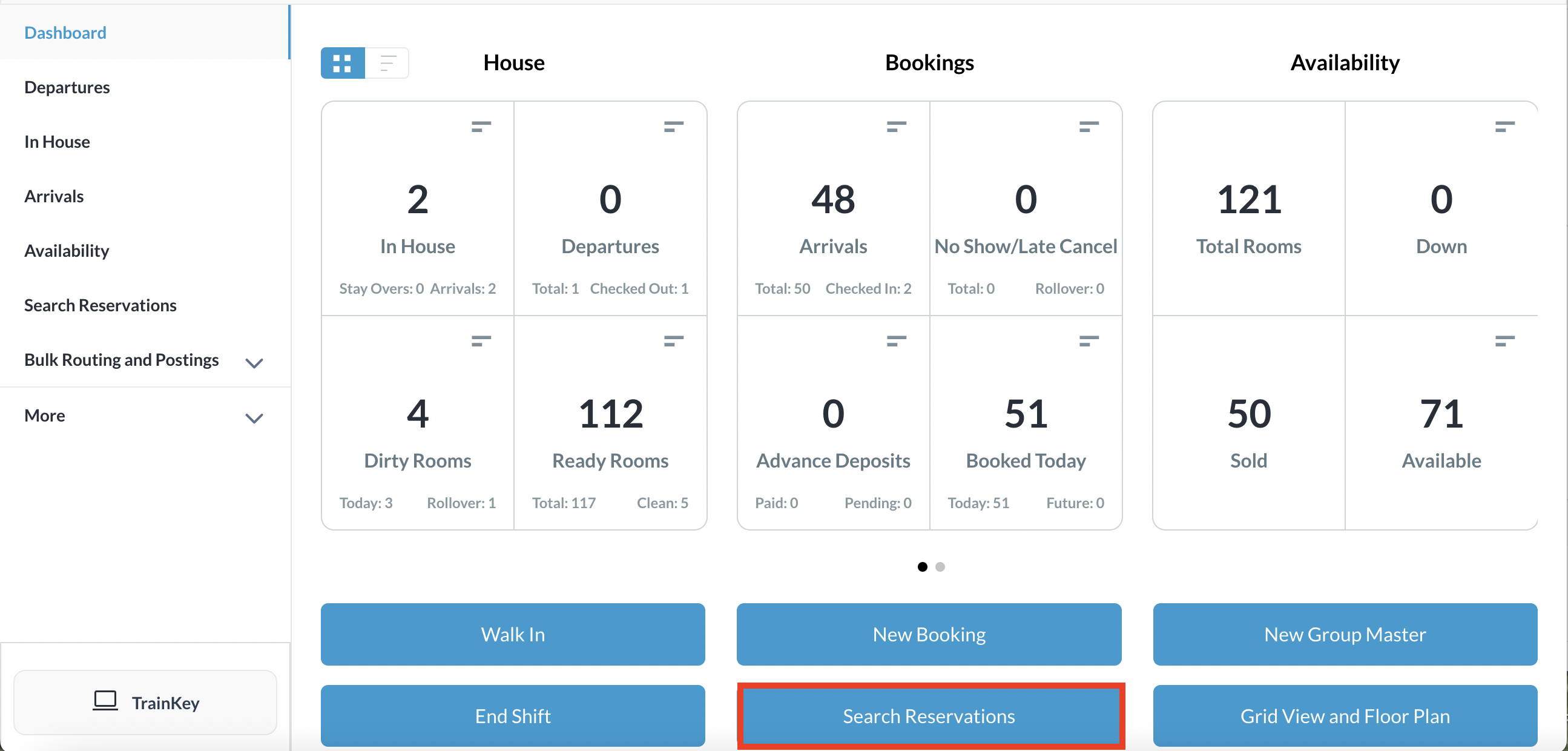 |
Encuentre la reserva correspondiente realizando una búsqueda por Fecha, Nombre del huésped, Confirmación o Número de habitación y luego seleccione Buscar. Seleccione el botón Estado para filtrar aún más los resultados Una vez que haya localizado la reserva, haga clic en la reserva | 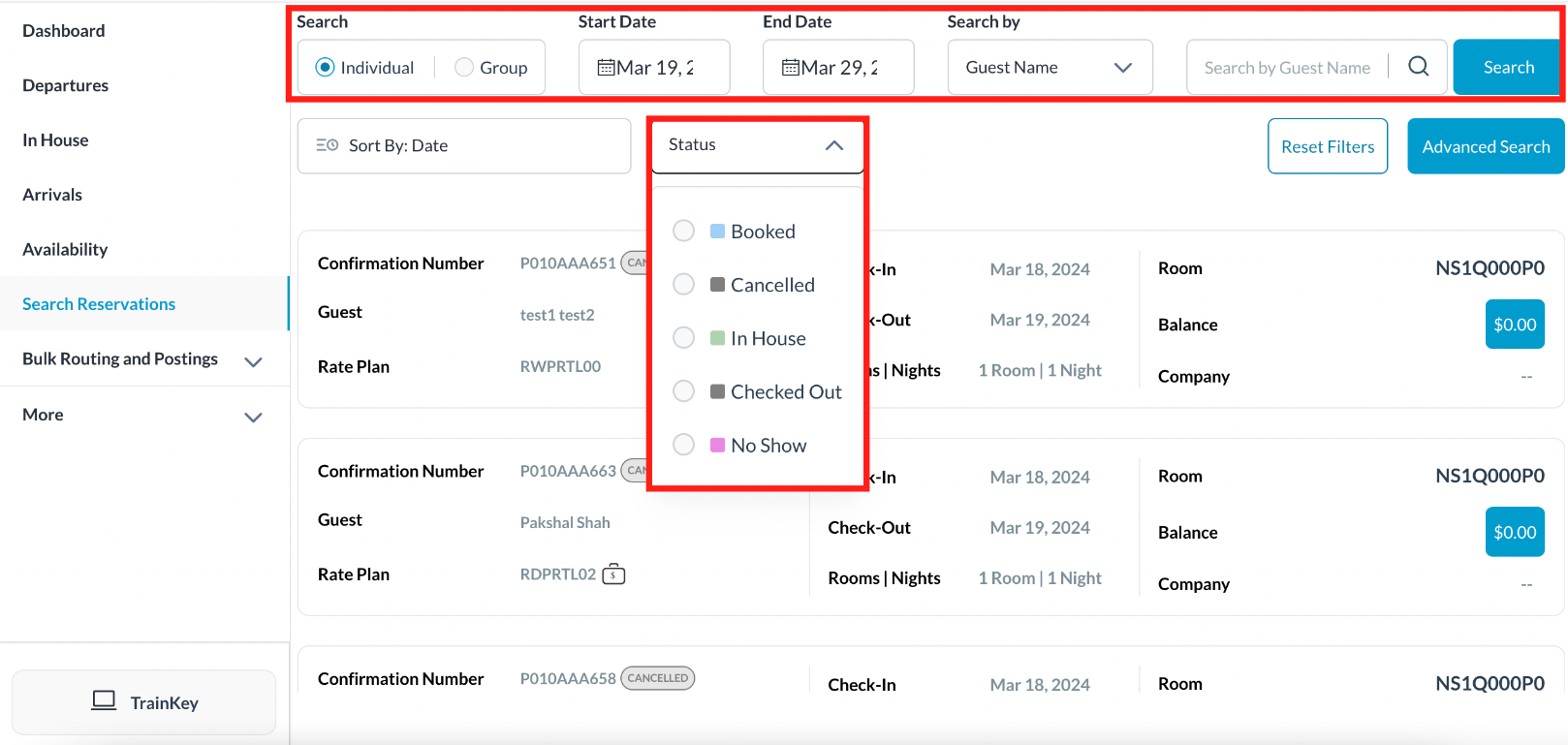 |
Se carga la página de detalles de la reserva, que se abre en la pestaña Huésped de forma predeterminada. Seleccione la pestaña Folio | 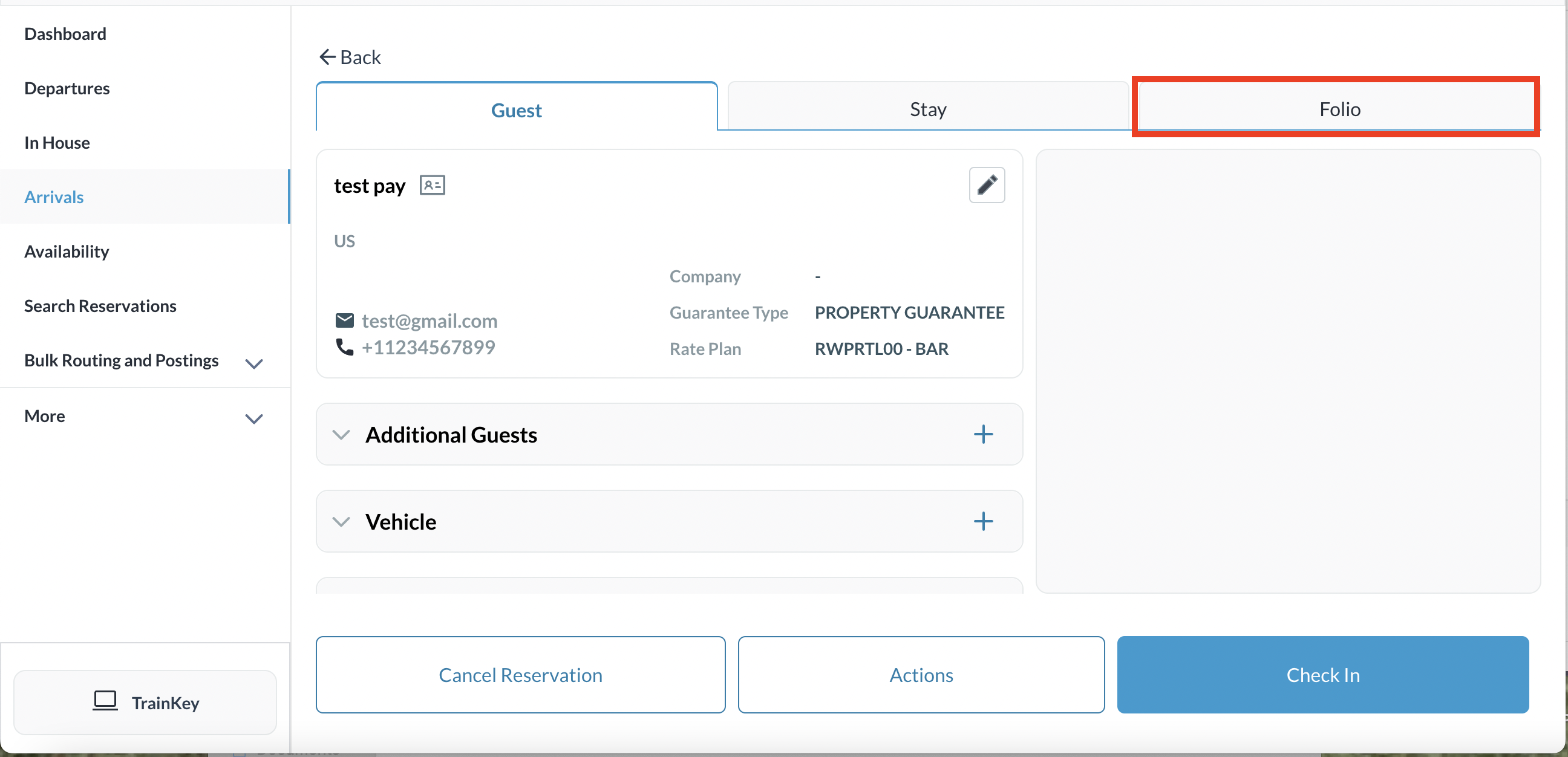 |
Haga clic en Configuración de enrutamiento de carga | 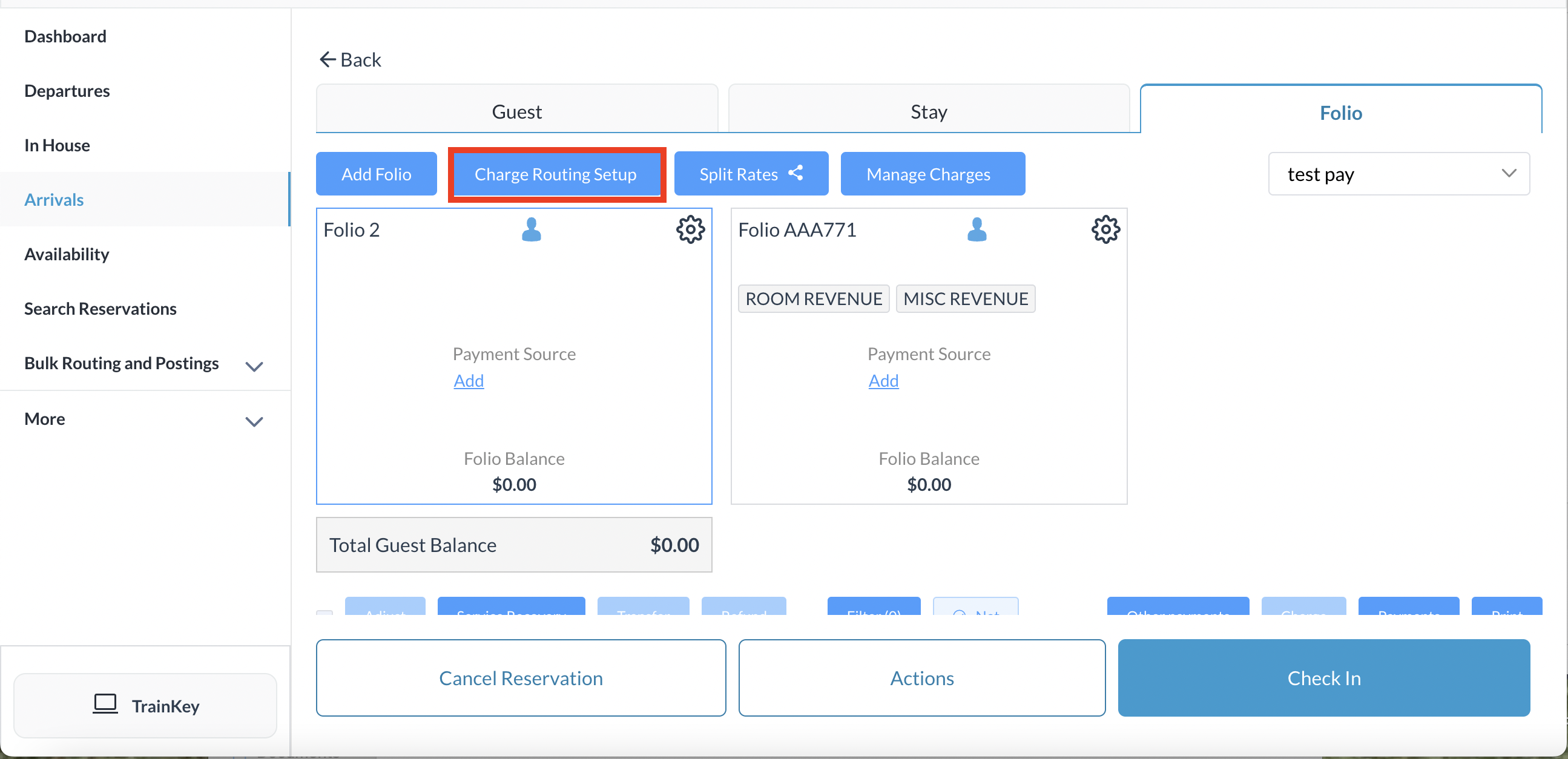 |
Se abre la pantalla Configuración de folio/Configuración de enrutamiento de cargos, que completa las categorías de tipo de cargo asociadas con la reserva Seleccione la categoría de cargo y asigne el folio elegido para los cargos En el ejemplo de la derecha, los cargos varios se moverán al folio 2 en la reserva | 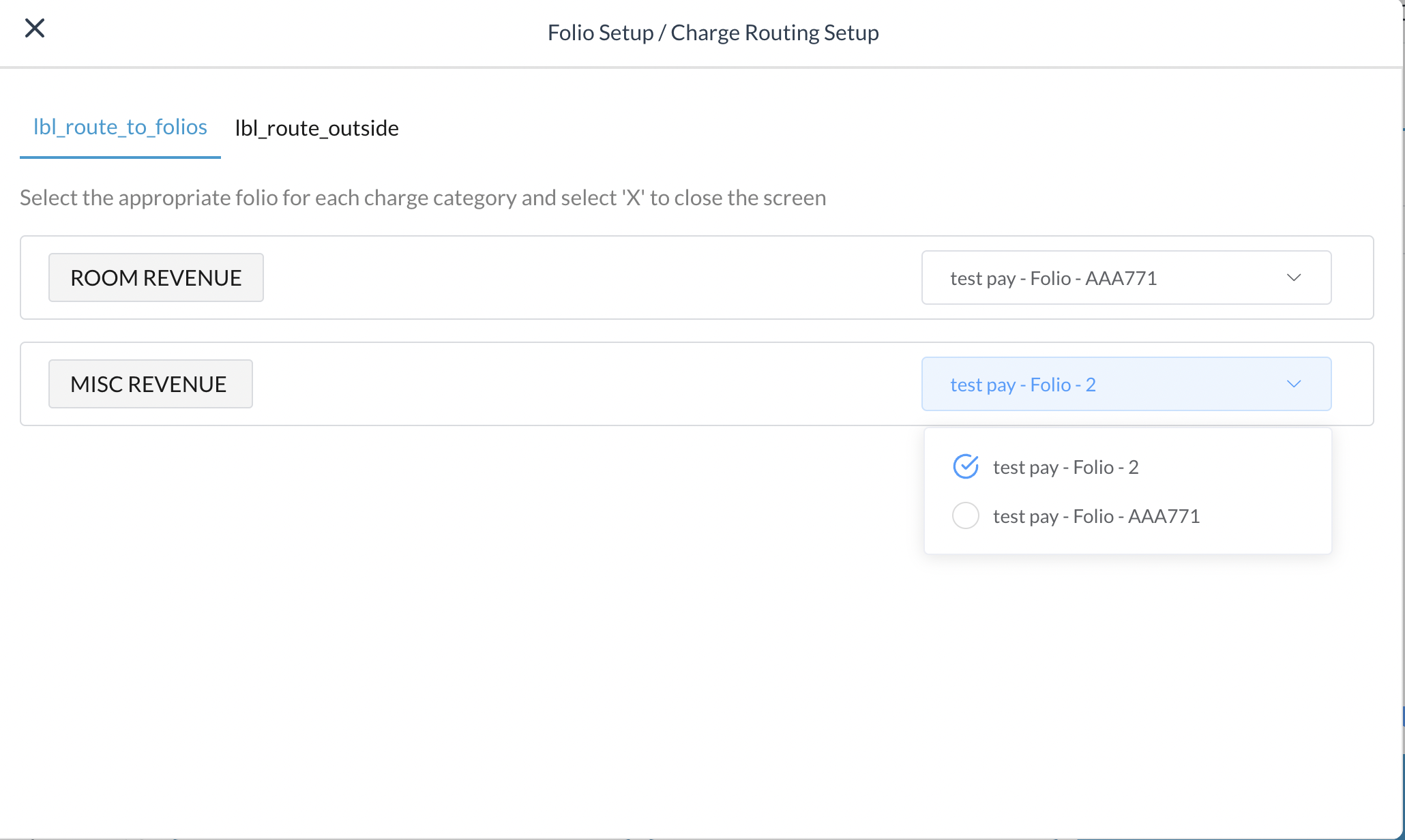 |
Haga clic en la “X” para salir y regresar a la pantalla de folio, donde ahora podrá ver que los cargos MISC se han movido del Folio General al Folio 2 | 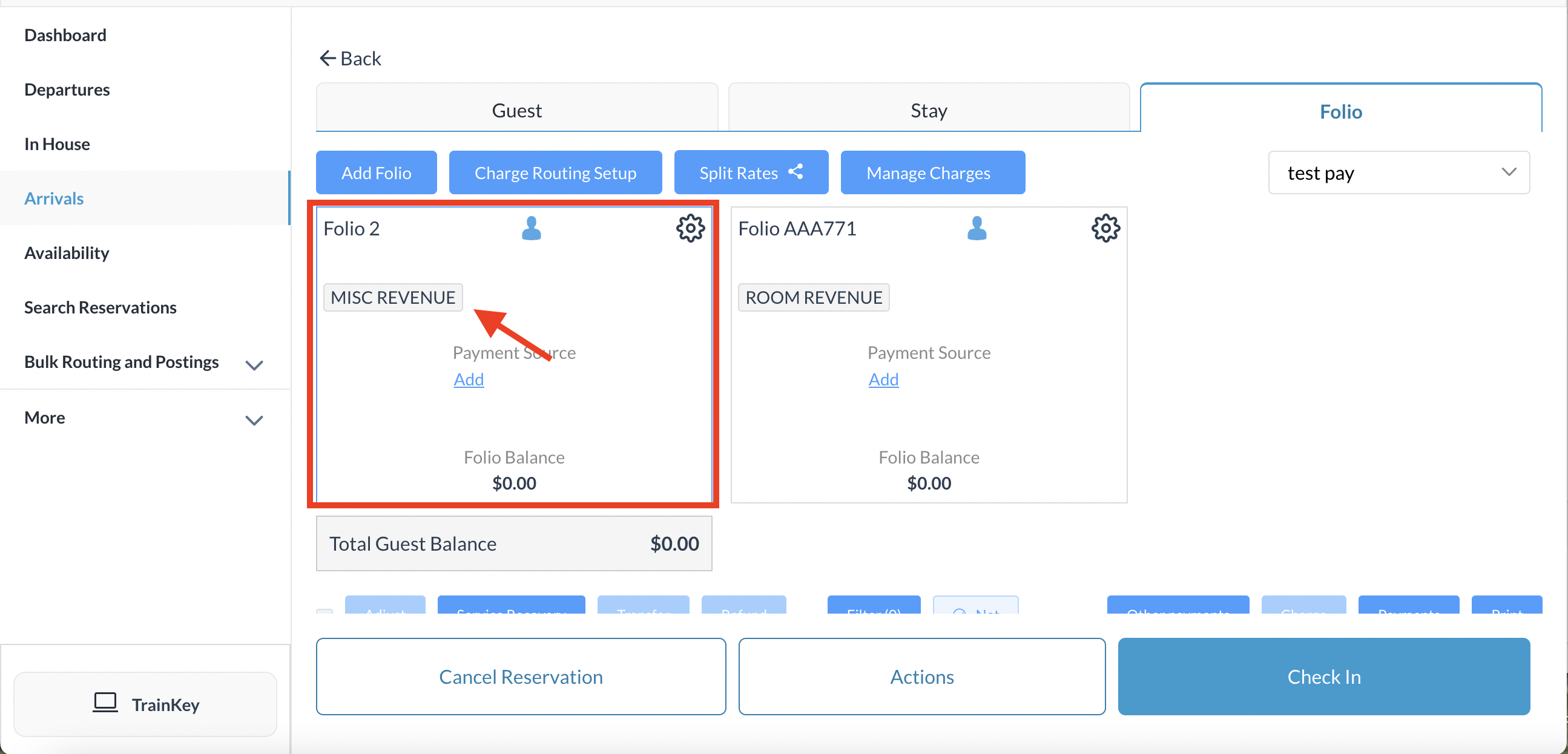 |
